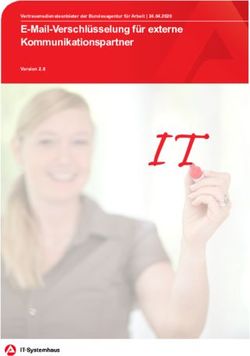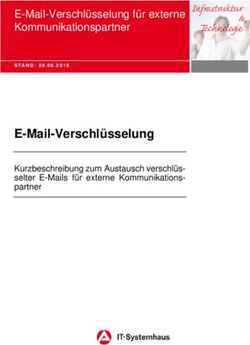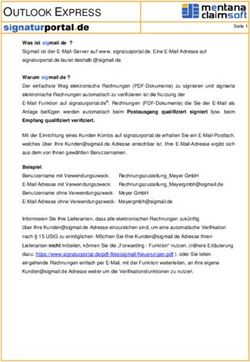Phishing-Know-how: So entlarven Sie bösartige Mails - TecChannel
←
→
Transkription von Seiteninhalten
Wenn Ihr Browser die Seite nicht korrekt rendert, bitte, lesen Sie den Inhalt der Seite unten
Ratgeber und Praxis
Phishing-Know-how: So entlarven Sie bösartige Mails ‹ 127
Phishing-Know-how:
So entlarven Sie bösartige Mails
Jeder zweite Internetnutzer ist Opfer von Cybercrime. Wir zeigen, wie Sie solche
Phishing-Attacken erkennen und sich schützen können.
Immer mehr Internetnutzer werden Opfer von Internetbetrügern. Die größte Bedro-
hung besteht auch heute noch durch Malware wie Viren, Trojanern und Erpresser-
software, gefolgt von Identitätsdiebstahl. Gegen die meisten PC-Viren hilft ein gutes
Antivirentool (siehe dazu unseren Test ab Seite 134) und das sofortige Einspielen
von Programmupdates für alle installierten Anwendungen. Damit Sie zudem kein
Update gegen schlimme Sicherheitslücken verpassen, können Sie etwa das Sumo
(www.kcsoftwares.com/?sumo) einsetzen. Auf Wunsch installiert es die meisten Up-
dates sogar automatisch, bei den übrigen zeigt es eine Info an. Gegen den Identi-
tätsdiebstahl durch betrügerische Mails und Webseiten hilft es, stets wachsam zu
sein und bei Verdacht Mails auf die nachfolgend aufgezeigten Tricks zu analysieren.
Phishing-Angriffe per Mail: die unterschätzte Gefahr
Betrüger arbeiten mit psychologischen Tricks, damit ihr Opfer auch tatsächlich auf
den Link in der Phishing-Mail klickt und später auf der gefälschten Website seine
Daten preisgibt. Sie drohen etwa mit hohen Kosten, die entstehen, wenn der Emp-
fänger nicht den Anweisungen gemäß handelt.
Immer noch stark verbreitet ist außerdem ein Trick bei Paypal-Kunden. Betrüger
senden Mails, die von einer Kontensperrung berichten. Nur wer sich wieder ein-
loggt, kann sein Konto auch wieder nutzen. Der Link zum Freischalten führt wie in
allen Fällen von Phishing natürlich auf eine betrügerische Website.
So werden Phishing-Mails besonders glaubhaft manipuliert
Die betrügerischen Mails müssen gar nicht perfekt gemacht sein, um möglichst
viele Opfer zu finden. Wichtiger ist, dass das Opfer durch Zufall kurz vor der Mail
etwas mit dem benannten Dienst zu tun hatte. Haben Sie etwa abends in einem
Online-Shop per Paypal bezahlt und finden Sie morgens eine Nachricht von Paypal
in Ihrem Postfach, dürfte Sie das naturgemäß interessieren. Steht dann etwas von
Kontensperrung in der Nachricht, sind Sie wahrscheinlich alarmiert. Denn wer will
schon als säumiger Zahler dastehen, nachdem man etwas gekauft hat? Wer in ei-
nem solchen Moment des Schreckens reagiert, der klickt wahrscheinlich auf den
Link in der Mail und gibt in der Folge seine Daten preis.Ratgeber und Praxis
128 › Phishing-Know-how: So entlarven Sie bösartige Mails
Einfacher Schutz gegen Phishing-Mails
Diesen Tipp kennen Sie: Klicken Sie nicht auf Links in verdächtigen Mails von Ihrer
Bank oder von Bezahldiensten. Und genau genommen, können Sie hier das Wort
„verdächtigen“ streichen! Denn wenn Ihnen Ihre Bank, Amazon, DHL, Paypal oder
Ebay etwas Wichtiges mitzuteilen hat, dann werden Sie diese Information fast im-
mer auch in Ihrem Kundenkonto auf der jeweiligen Website finden. Statt auf den
Link in einer Mail zu klicken, starten Sie einfach Ihren Internetbrowser, geben eigen-
händig die Adresse des Dienstes ein und melden sich an. Viele Dienste zeigen nach
dem Einloggen neue Mitteilungen an. Bei anderen sind Probleme im Kontenverlauf
leicht zu erkennen, etwa bei Paypal. Sollte bei einem fraglichen Dienst kein Mittei-
lungspostfach vorhanden sein und sich auch sonst nichts Erhellendes aus dem eige-
nen Kundenkonto ergeben, dann suchen Sie auf der Website die Hotline-Nummer
oder die Support-Mail. Melden Sie sich dort, um die in der Mail genannten Proble-
me anzusprechen. Wenn Sie den Weg per Mail wählen, dann können Sie auch die
fragliche Phishing-Mail dorthin weiterleiten und um Stellungnahme bitten.
So enttarnen Sie gefälschte Links in Phishing-Mails
Wenn Sie eine Phishing-Mail selbst analysieren möchten, dann sehen Sie sich zu-
nächst die enthaltenen Links an. Interessant ist der zentrale Link in der Mail, der
auch inhaltlich hervorgehoben ist. Verlinkungen oben oder unten in der Mail rufen
meist die echte Website auf, um so die Glaubwürdigkeit zu erhöhen.
› Wenn Sie sich etwa bei Gmail den Header zu einer Mail anzeigen lassen, erkennen Sie
einfache Absendermanipulationen sofort: Hier etwa, dass nicht „info@paypal.de“ stimmt,
sondern „paypal-mailversand@scratch-ex.de.Ratgeber und Praxis
Phishing-Know-how: So entlarven Sie bösartige Mails ‹ 129
Die Kriminellen verstecken den Link in einer Mail meist hinter harmlosen Text oder
einer Textgrafik. Der Text kann etwa „www.paypal.com“ lauten, oder in der Grafik steht
„Informationen aktualisieren“. Um an den tatsächlichen Link dahinter zu kommen,
führen Sie die Maus darüber, aber ohne zu klicken. Es öffnet sich dann entweder ein
kleines Pop-up mit dem Link, oder das Mailprogramm zeigt den Link unten in der Info-
zeile an. Dort gibt es aber oft zu wenig Platz, um den kompletten Link anzuzeigen. Es
ist dann übersichtlicher, wenn Sie sich den Link kopieren und etwa in einen Editor oder
eine Textverarbeitung einfügen. Klicken Sie dafür mit der rechten Maustaste auf den
Text oder die Grafik mit dem dahinterliegenden Link und wählen Sie „Link kopieren“.
Aufbau einer Webadresse: Um einen Link analysieren zu können, müssen Sie den
Aufbau einer Webadresse kennen. Die Adresse besteht aus einer Domain und einer
Top Level Domain (TLD). Davor steht eine Angabe zum verwendeten Protokoll. Bei
Webseiten ist das http:// oder https://, wobei http:// oft nicht mit angezeigt wird,
meist aber die Angabe www. Also im Prinzip https://www.domain.TLD oder etwa
https://www.paypal.com. Die Domain kann man sich als Website-Betreiber frei aus-
suchen, sofern sie nicht bereits vergeben ist. Als TLD sind oft die Länder-Domains
(englisch: Country Code Top-Level-Domains, CCTLD) üblich. In Deutschland also .de.
Daneben gibt es einige generische TLD (GTLD), etwa .com für commercial, .gov für
government oder .org für organization. Außerdem gibt es seit etwa 2014 etliche wei-
tere Domains, etwa. ag, .berlin, .bio, .cash, .center .club, .tips, oder .versicherung. Sie
können also auch auf eine Internetadresse wie diese stoßen: www.beste.versicherung.
Analyse eines Phishing-Links an zwei Beispielen
Leicht zu erkennen sind IP-Adressen wie hier: „http://181.41.219.174/zj0lmRV7t“.
Er stammt aus einer Phishing-Mail für 1und1-Kunden. Aber kein seriöser Dienst
versendet Links auf IP-Adressen. Sie sind also schon fertig mit der Analyse.
Möchten Sie dennoch weiterforschen, dann geben Sie die IP-Adresse in das Einga-
befeld auf https://network-tools.com ein und drücken auf „Go“. Nach kurzer Zeit
wird Ihnen rechts unter „Domain Name“ die zugehörige Domain genannt. In die-
sem Beispiel ist das „advicecenterrevise.com“. Diese Adresse ist nicht grundsätz-
lich verdächtig, es lässt sich aber auch kein Zusammenhang zu 1und1 herstellen.
Auf den ersten Blick etwas undurchschaubar erscheint der Link hinter dem Verifizie-
rungsfeld in einer Phishing-Mail an Paypal-Kunden. Er beginnt so: http://megaurl.
co/d9d4r3wh5zf7foer7bp9845dg697jfszlsprd591j7vfew09bkbllwb0oya5ocycha5g6m
cinhj7hx2mah4wlgf622d5g2 qjlmfxs2zxuhm4jtjz8j0zmc3itc1iss2p7zmmdrbflbjr45k-
8g0oaokbf0yz1h9smhnsuvkddfsgh9igteg-2eu9z78dpirxnham5bzoz6ypogs7vmbv.Ratgeber und Praxis
130 › Phishing-Know-how: So entlarven Sie bösartige Mails
#foyaw2g6t1fkdicraps7arx62nq2f57wretpdm8ycritel0d5u9wp-154fkvj3trdqh8mypf
rinssaacocme39231. Allerdings hört er nicht bei der „1“ auf, sondern geht noch fast
700 Zeichen weiter.
Doch mit dem Wissen um den Aufbau einer URL kommen Sie ganz leicht an die
tatsächliche Domain. Streichen Sie gedanklich die zwei Schrägstriche nach „http:“.
Jetzt suchen Sie den ersten Schrägstrich oder das erste Fragezeichen von links und
prüfen das Wort davor, um die Top Level Domain zu finden. Es ist „.co“. Die Domain
seht immer links davor. Es ist somit „megaurl.“. Der ganze Text nach „.co“ dient nur
der Verwirrung. Wenn Sie megarurl.co in den Browser eingeben, gelangen Sie zu ei-
nem Dienst, der eine vorhandene URL verlängert. Er macht also genau das Umge-
kehrte von URL-Verkürzern wie Bit.ly oder Tiny-URL. In allen Fällen lassen sich die
letztendlichen Ziel-Adressen nicht sofort erkennen.
Achtung: Wollen Sie die Domain absolut gefahrlos in einem Browser eingeben,
empfiehlt es sich, einen Browser in einem virtuellen PC zu nutzen. Denn sollte hinter
der Webadresse keine Phishing-Website, sondern eine virenverseuchte Site warten,
sind Sie in einer virtuellen Maschine gut geschützt. Am einfachsten bekommen Sie
mit dem Tool Bitbox (https://cybersecurity.rohde-schwarz.com/de/produkte/end-
point-sicherheit-management/rsrbrowser-box) einen virtuellen Browser.
› Hier sehen Sie eine gut gemachte Phishing-Mail. Der Absender scheint plausibel, das Layout
ist vertraut, und auch der Text fordert eine scheinbar durchaus nachvollziehbare Verifizierung.Ratgeber und Praxis
Phishing-Know-how: So entlarven Sie bösartige Mails ‹ 131
So ermitteln Sie den Absender einer Mail
Eine Phishing-Mail verrät sich aber nicht nur durch die enthaltenen Links, sondern
auch durch den gefälschten Absender. Diese Fälschung ist unter Umständen aller-
dings nur schwer zu durchschauen und die nötige Analyse etwas aufwenig. Dazu ein
einfaches Beispiel. Eine Mail gibt vor, von Payback zu stammen. Nachrichtentext
und enthaltene Bilder sind so gut gemacht, dass sie tatsächlich von Payback stam-
men könnten. Der Mailabsender lautet auf „payback@punkte.payback-de.pw“.
Eine genaue Untersuchung der Mail würde ergeben, dass die Mail tatsächlich von
dieser Adresse stammt. Der Grund dafür ist einfach: Die Adresse gehört den Krimi-
nellen. Eine Header-Analyse bringt Ihnen also nur etwas, wenn es einen Unterschied
zwischen vorgeblichem Original und tatsächlicher Mailadresse gibt.
Von woher stammt eine Mail wirklich? Lassen Sie sich nicht von der Adresse täuschen,
die Ihr Mailprogramm oder Browser als Mailabsender anzeigt. Diese Angabe lässt
sich leicht fälschen. Möchten Sie sich den echten Absender genauer ansehen, benö-
tigen Sie die Infos aus dem Mail-Header, auch Internetkopfzeilen genannt. Das ist der
Teil der Mail, in dem die Protokolldaten der Übermittlung gespeichert sind. Alle gän-
gigen Mailprogramme und Webmailer verbergen diese Infos allerdings zunächst.
So kommen Sie bei gängigen Mailclients an den Mail-Header:
Outlook 2013/2016: Öffnen Sie die Mail und wählen Sie „Datei / Eigenschaften“.
Markieren Sie den kompletten Text im Feld „Internetkopfzeilen“ und kopieren Sie
ihn mit der Tastenkombination Strg-C.
Thunderbird: Markieren Sie die Mail, und wählen Sie „Ansicht / Nachrichten-
Quelltext“. Markieren Sie im neuen Fenster alles bis einschließlich „to: “, und
kopieren Sie den Text mit dem Hotkey Strg-C.
Gmail (Webmail): Lassen Sie sich die Mail anzeigen, und klicken Sie rechts oben auf
den kleinen Pfeil gleich neben dem Antwortenpfeil. Wählen Sie dort „Original an-
zeigen“. Markieren Sie im neuen Fenster alles bis einschließlich „to: “, und kopieren
Sie den Text mit der Tastenkombination Strg-C.
GMX (Webmail): Öffnen Sie die Mail und klicken Sie rechts oben auf das kleine „i“
neben der Uhrzeit. Markieren und kopieren Sie den Text aus dem neuen Fenster.Ratgeber und Praxis
132 › Phishing-Know-how: So entlarven Sie bösartige Mails
Mail-Header aufbereiten und analysieren
Die besten Hinweise über die Herkunft der Mail stecken in den Received-Zeilen.
Jeder Server, der die Mail an Sie weiterleitet, fügt oben eine neue „Received:“-Zeile
mit den Infos „from“ (Absender) und „by“ (Serveradresse) ein. Beim Mailversand
sind mindestens zwei Mailserver beteiligt. Es können aber auch eine ganze Reihe
von Servern die Mail weitergeleitet haben. Vertrauenswürdig ist nur der letzte Ein-
trag, denn das ist die Received-Zeile Ihres eigenen Mailproviders. Alle Zeilen davor
können gefälscht sein.
Dennoch lohnt sich ein Blick auch auf die untersten Zeilen, da sich nur wenige Phis-
her die Mühe machen, an dieser Stelle zu manipulieren. Sie begnügen sich stattdes-
sen damit, den Eintrag in der Zeile „From“ zu manipulieren, wo etwa info@paypal.de
angegeben ist. Starten Sie dazu das Programm eToolz (www.gaijin.at/dlet.php), und
wählen Sie oben „Header Analyzer“. Fügen Sie den eben kopierten Text in das Feld
„Kopfzeilen“, und klicken Sie auf „Start“. Das Tool listet nun unter „Received-Über-
sicht“ die Einträge aller beteiligter Mailserver auf. Es beginnt aber mit dem zeitlich
ersten und damit genau umgekehrt wie im Original-Header.
Hinter „Gesendet von“ steht die IP-Adresse des ersten absendenden Servers.
Kopieren Sie diese, und fügen Sie sie ins Eingabefeld auf der Website http://net
work-tools.com ein und klicken dort auf „Go“. Die Website versucht, möglichst
viele Infos über die IP zu erhalten.
Kontrollieren Sie im Programm eToolz weiterhin die Original-Received-Zeile (unter
„Received-Details“). Dort finden sich meist Hinweise auf den ersten Mailserver.
Mail-Header am Smartphone analysieren
Gängige Mail-Apps für Android gewähren Ihnen keinen Zugriff auf den Mail-Header
einer Nachricht. Damit Sie dennoch an diese Infos kommen, installieren Sie sich die
insgesamt empfehlenswerte App K-@ Mail – E-Mail App (https://play.google.com/
store/apps/details?id=com.onegravity.k10.free&hl=de). Das Einrichten eines Mail-
kontos läuft wie gewohnt über einen Assistenten und bedarf in der Regel nur Mail-
adresse und Passwort. In den Einstellungen können Sie später festlegen, dass Mails
nur manuell abgerufen werden. Das ist sinnvoll, wenn Sie eine andere Mail-App als
Standard-App fürs Mailen behalten möchten.
Mail-Header kopieren: Öffnen Sie in K-@ Mail – E-Mail-App eine verdächtige Mail
und tippen Sie auf „Menü-Symbol / Kompletten Header anzeigen“. Den dann an-
gezeigten Header kopieren Sie wie Text aus einem Editor: Doppeltippen Sie auf
den Text und wählen Sie „Alles markieren“ und dann „Kopieren“.Sie können auch lesen